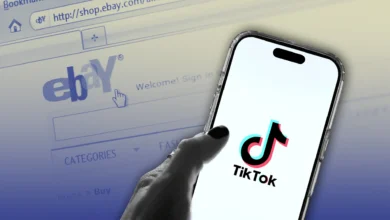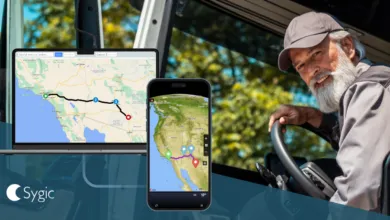Cómo restablecer la configuración predeterminada de Google Chrome
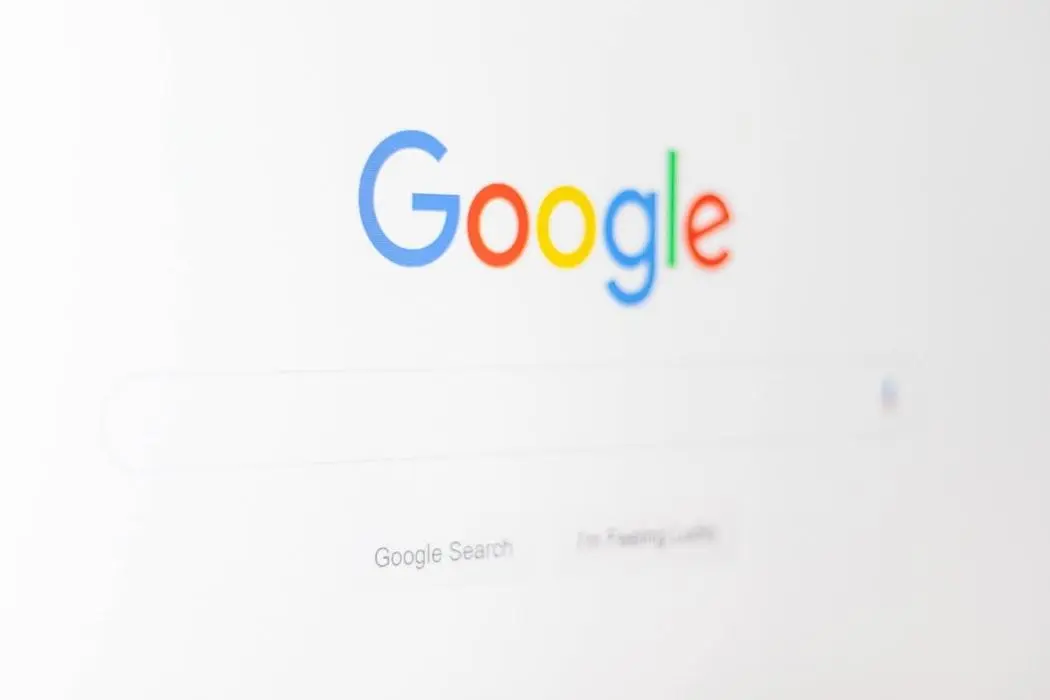
Restaurar el navegador de Google a su estado original puede ser una solución rápida y fácil para muchos problemas de seguridad y bajo rendimiento ocasionados por malware.
Aproximadamente, dos de cada tres usuarios usan Google Chrome como su principal navegador, independientemente del tipo de dispositivo desde el que acceden a Internet. Esto implica que, pese a que Chrome sigue siendo uno de los navegadores más seguros gracias a sus actualizaciones de seguridad periódicas y las herramientas que integra, muchos malware están pensados para aprovechar las vulnerabilidades de este navegador.
Por ello puede que en algún momento nos encontremos con la necesidad de restablecer Google Chrome a su configuración predeterminada, para deshacernos de los problemas generados por este tipo de software malicioso. Para realizar este proceso solo debes seguir las siguientes instrucciones.
Restablecer Chrome a su configuración por defecto
Paso 1. Abre el navegador Google Chrome en tu computadora.
Paso 2. Busca en la esquina superior derecha tres puntos dispuestos en vertical y haz click en ellos. Se desplegará un menú.
Paso 3. Selecciona en el menú “configuración”. Se abrirá una nueva pestaña.
Paso 4. En el lateral izquierdo de la página encontrarás otro menú. Selecciona “configuración avanzada”. Al hacerlo se desplegará un submenú.
Paso 5. Si usas Windows selecciona “recuperar ajustes y borrar”. Una vez allí, selecciona “restaura los valores predeterminados originales de la configuración”. Verás un aviso donde se te informa de toda la información que será borrada. Si estás conforme haz click en “restablecer configuración.
Si usas Chromebook, Linux o Mac debes ir a la sección “Restablecer la configuración”, hacer click en “restaurar la configuración a los valores predeterminados originales” y luego en “restablecer configuración”.
¿Qué estoy cambiando cuando restablezco la configuración por defecto?
Debes saber que cuando realices esta operación, la gran mayoría de opciones de configuración cambiarán a las predeterminadas del navegador; sin embargo existen algunas excepciones como las que afectan a la accesibilidad o las fuentes. A continuación podrás consultar el listado de opciones que sí se verán afectadas por estos cambios.
- Motor de búsqueda predeterminado: volverá a ser Google.
- Página principal y pestañas
- Página nueva pestaña
- Pestañas fijas
- Configuración de contenido
- Cookies y datos del sitio
- Extensiones y temas: estas se inhabilitaran aunque seguirán guardadas. Ten en cuenta que alguna de las extensiones que tengas instaladas podría ser la responsable del problema que tratas de solucionar.
Por otro lado, debes saber que los marcadores, el historial y las contraseñas guardas no se borrarán.